一、原因
为什么要尝试升级手中的路由器呢?我不记得原因了,哦,想起来了。
我最近有幸终于换了一部手机,新手机性能远比自己之前使用的手机好非常多。但唯一的遗憾是:当手机做为热点,分享给路由器的时候,路由器找不到这台新手机热点。
虽然后来莫名其妙的找到了手机热点、也连接上了。但我心中始终有个疙瘩——是不是路由器的固件版本比较低、找不到这个新手机设备?
这么想着,我就想升级一下路由器的固件。
二、直接升级失败
我的路由器是GL.iNet AR750S-EXT,原来里面的固件大概是3.1.202吧,总之就是3.x的固件版本,看它官网上,最新固件已经是4.3.17了。于是下载、升级。
升级失败,原因在于通过web端上传固件之后,始终卡在verifying阶段,无法完成MD5验证,也就无法完成升级(当然这个问题后来我知道原因了)。
在始终处于verifying阶段时,我误以为是需要联网远程验证,而也许远程验证服务器访问不到,所以无法完成verifying结果。我就贸然的进入shell,尝试了一把直接通过命令行强制手动升级。
三、路由器变砖头了
这个通过shell的命令行强制手动升级直接导致路由器变砖。后来才知道,verifying之所以无法完成,是因为那个压缩包本身也许就存在问题:我尝试在另一台电脑上进行解压缩,解压失败。这是官网提供的压缩包,不知道为什么会出这个情况,也无需细究,总之就是:冒然使用了一个非标准的升级方式,导致路由器变砖了。
直接upgrade固件不成、路由器变砖之后。想到不如直接使用UBOOT方式升级,于是又从官网下载了UBOOT刷机包,直接UBOOT刷机。
刷机估计是成功了。
为什么要说“估计”呢?因为我不知道是否成功了。起初因为没有做过这个设备的刷机,所以也不知道刷机究竟成功了没有。但当时我以为UBOOT刷机是失败的,因为刷机完成之后看不出来哪里有成功的迹象。
我以为,如果刷机成功,路由器会给个LED的闪烁提示吧?我以为,刷机成功之后,无线WIFI会出现吧?都没有,既没有LED闪烁、也没有WIFI信号出现。所以我以为是刷机失败了。
后来换成其他固件、刷机之后也没有任何提示。但察觉到原因,刷机之后默认路由器是不开启WIFI的、也没有LED闪烁,也就是说成功了时无法通过观察判断出来。
所以官网给出的UBOOT刷机,我估计是成功了,但因为自己不会操作、不会访问,也就一直以为仍然失败、路由器仍然是砖头。
这个估计已经是好了的路由器,在我当时以为仍然是砖头。既然是砖头,也就破罐破摔了!
这个“砖头”直接通过长按power进入UBOOT界面,我也就只能看到UBOOT升级界面。
四、UBOOT刷机成功
此时迎来了转机:下载到一个第三方的固件,这个第三方固件做的比较好,中文版本、并且刷机成功之后默认是开启WIFI的。
所以当我第三次尝试刷机(第一次是upgrade失败、第二次是uboot官方固件以为失败),完成之后,顺利的通过无线观察到了路由器WIFI信号。进入路由器,看到了与官网固件截然不同的luci框架和功能界面。
这个时候按理来说,就别再折腾了,直接使用这个第三方固件就是了。
但是第三方固件的版本比较低,是个4年前的发行包,这甚至要比我这个路由器最初能用是的官方固件版本还要低。
另一方面,这个第三方固件是个人制作的,我有些担忧,虽然它也是开源产品,但毕竟是个人发布,万一里面有些隐患呢?
考虑到这个第三方固件版本低、又是个人制作的,有些如鲠在喉的不悦。于是我找到了openwrt的官网,如果说我的路由器以前是安装的OEM厂商的厂商固件,如今不如直接再试试openwrt的官方通用固件?
没什么坏处,最坏的打算是再把它变砖。但手里有那个个人发行的第三方固件兜底,无论如何也还有退路。
五、学会了UBOOT刷机并成功升级至最新版固件
于是从openwrt下载了官方的固件,进行升级。
这里有4个有趣的问题:
首先,我不知道应该使用nor版本、还是使用nor/nand版本,最后就随意的使用了nor/nand版本。能用,也就先用着了;
其次,就是上面提到的,openwrt官方版其实也是默认刷机成功后没有wifi信号的,不过这个时候我已经知道了这个情况,所以刷机成功之后,依然使用网线直连路由器,顺利找到了它的管理地址,经过配置就可以使用WIFI并体验其他各种功能了;
值得一提的是,官方版本的UBOOT刷机有2个包,分别是initramfs包和sysupgrade包。必须先用initramfs包完成UBOOT刷机,这个时候相当于是将路由器以“临时live启动”,启动之后,再通过upgrade命令将sysupgrade包刷进入,才能令路由器进入到“长久可用状态”;
最后,就是openwrt官方提供的固件,版本新,内核版本是5.15.150,这要远比OEM厂商提供的还要高很多。而且功能多,功能的开放度也高,很多配置都是开放给终端用户的,看了个眼花缭乱、不知所以。
只能说自己对这个的知识十分欠缺,后面又有的学、有的忙了。
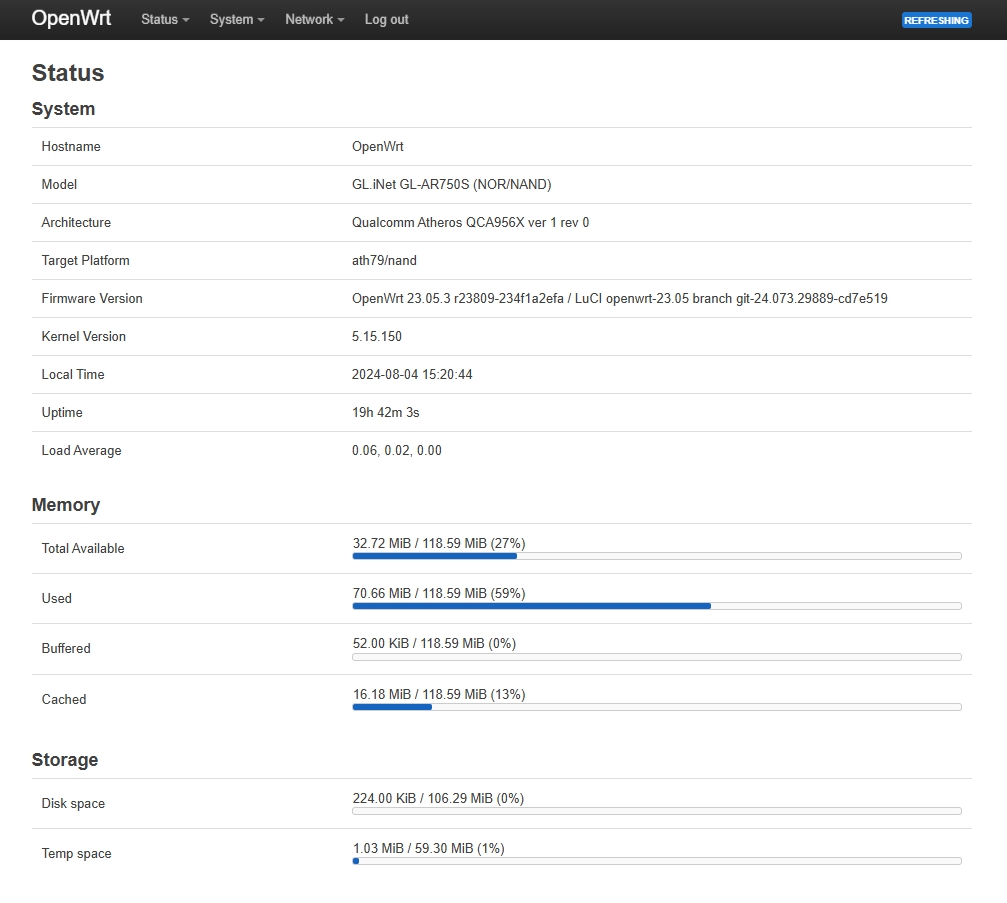
后记
升级固件也好、玩电脑也罢,说白了就是乱捣鼓。其实我现在很不喜欢冒然的尝试新的东西,软件、开发,能用就好、会用就好。接触新的东西、学习新的知识,实在是消耗精力。最近两天,就为了升级这个路由器,让它从砖头复活,你看我下载的这一大堆固件,各种乱尝试、乱蒙撞。
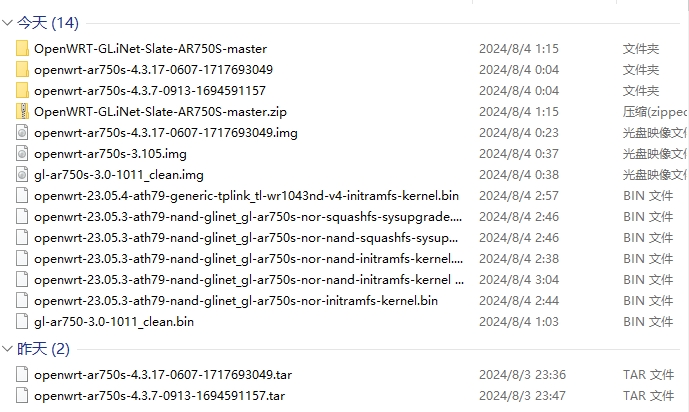
好在最后成功复活了它,否则,我的内心一定苦闷:买不起新的,砖头又实在不舍得丢弃。


